Formatowanie wiadomości w aplikacji Microsoft Teams
Istnieje kilka opcji formatowania wiadomości.
Uwaga: Niektóre funkcje opisane poniżej są dostępne w ramach publicznego programu zapoznawczego i mogą ulec dalszym zmianom przed publicznym udostępnieniem. Aby uzyskać dostęp do tej i innych nadchodzących funkcji, przejdź do publicznej wersji zapoznawczej aplikacji Teams.
Aby otworzyć opcje formatowania, wybierz pozycję Formatuj 
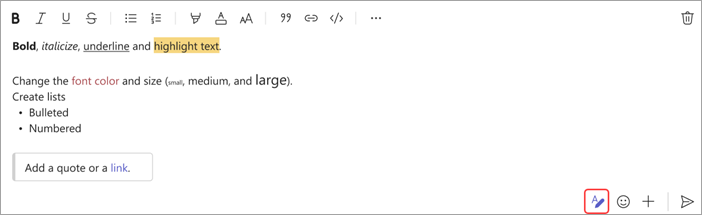
Dostępne są również opcje wyróżniania, rozmiaru czcionki, list i nie tylko. Zobacz Więcej opcji 
Uwaga: Aplikacja Teams podkreśla błędy pisowni na czerwono podczas pisania. Kliknij prawym przyciskiem myszy błąd, aby wyświetlić listę sugerowanych poprawek. Obecnie w aplikacji Teams nie można przeprowadzić oddzielnego sprawdzania pisowni i gramatyki (chyba że pracujesz na karcie Wiki).
Naciśnij znak plus 

Aplikacja Teams podkreśla błędy pisowni na czerwono podczas pisania. Kliknij prawym przyciskiem myszy błąd, aby wyświetlić listę sugerowanych poprawek. Obecnie w aplikacji Teams nie można przeprowadzić oddzielnego sprawdzania pisowni i gramatyki (chyba że pracujesz na karcie Wiki).










